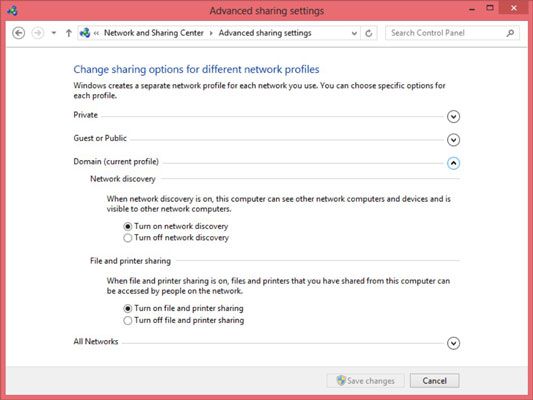Cómo habilitar compartir archivos e impresoras (Windows 7 y 8)
Usted puede convertir su equipo humilde cliente de Windows que ejecuta Windows 7 o Windows 8 en un equipo servidor para que otros equipos de la red pueden utilizar la impresora y las carpetas que usted decide que desea compartir. En efecto, sus funciones de la computadora como un cliente y un servidor al mismo tiempo. Un par de ejemplos muestran cómo:
Es un cliente cuando se envía un trabajo de impresión a una impresora de red o cuando accede a un archivo almacenado en el disco duro de otro servidor.
Es un servidor cuando alguien envía un trabajo de impresión a la impresora o el acceso a un archivo almacenado en el disco duro de su ordenador.
Estos son los pasos para permitir compartir archivos e impresoras en Windows 7:
Haga clic en el botón Inicio, escriba Panel de control y pulse Enter.
Este paso abre el Panel de control.
Haga doble clic en el icono Centro de redes y recursos compartidos y, a continuación, haga clic en Cambiar configuración de uso compartido avanzado.
Este paso abre la página de configuración de uso compartido avanzado, que enumera los ajustes de red para cada red a la que está conectado.
Para un ordenador personal con Windows 7: Dos redes están listados: Hogar o Trabajo, y el público.
En Windows 8: La red doméstica o de trabajo se denomina privada.
Para un ordenador conectado a una red de dominio: aparece una tercera red llamado dominio.
Haga clic en la flecha hacia abajo al lado de la red a la que desea habilitar Compartir impresoras y archivos para.
Para un ordenador personal: Haga clic en la flecha hacia abajo junto al Hogar o Trabajo (Windows 7) o privada (Windows 8).
Para un ordenador conectado a una red de dominio: Haga clic en la flecha hacia abajo junto a Dominio.
La figura muestra la configuración de una red de dominio. La configuración de una red doméstica o de trabajo son los mismos.
Do no permitir a archivo o uso compartido de impresoras para la red pública. Habilitación de archivos o compartir impresoras en una red pública expone los datos de su equipo a otros usuarios de la misma red pública.
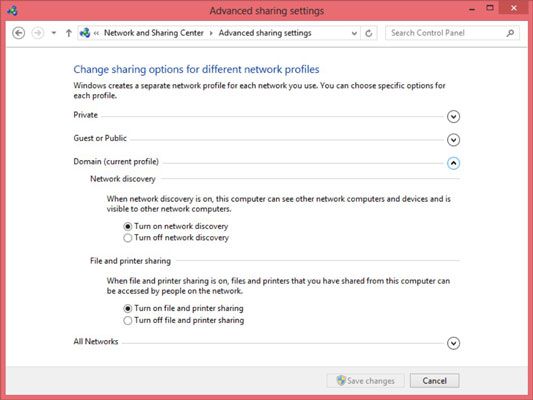
Seleccione la opción Activar Compartir archivos e impresoras.
Haga clic en el botón Guardar cambios.
Esta acción guarda los cambios y cierra la página de configuración de uso compartido avanzado.
Sobre el autor
 Cómo configurar una cola de impresión del servidor de león en los clientes de Windows
Cómo configurar una cola de impresión del servidor de león en los clientes de Windows Puede añadir las colas de impresión en el servidor de León a sus clientes de Windows usando ya sea Bonjour Servicios para Windows o el Asistente para agregar impresoras en Windows.Lo mejor que puedes hacer por los clientes de Windows que reciben…
 Cómo compartir impresoras con interfaz de tazas de servidor de león
Cómo compartir impresoras con interfaz de tazas de servidor de león El Common Unix Printing System (CUPS) interfaz web para Lion Server no es tan fácil de usar para compartir impresora como Preferencias del sistema, pero si usted está haciendo otro trabajo con CUPS, se puede utilizar para designar a las impresoras…
 Compartir una impresora a través de una red con OS X Yosemite
Compartir una impresora a través de una red con OS X Yosemite Puede compartir una impresora conectada a tu Mac con otros en su red local, utilizando la función de uso compartido de red Bonjour súper fácil en Yosemite. A su vez a Preferencias del Sistema. Haga clic en el icono Compartir y seleccione la…
 Cómo compartir una impresora conectada de su MacBook
Cómo compartir una impresora conectada de su MacBook Compartiendo su impresora para que otros puedan utilizar es una de las mejores razones para tener una red. Configuración de su MacBook para compartir la impresora es muy fácil en Mac OS X. He aquí un rápido resumen de lo que tiene que hacer:Abra…
 Cómo compartir impresoras a través de su red mac
Cómo compartir impresoras a través de su red mac Puede compartir una impresora con otras personas en su red local, utilizando súper fácil característica de uso compartido de red Bonjour del León. (Aquí, usted va a compartir una impresora conectada directamente a su MacBook, como una impresora…
 Compartir archivos desde tu MacBook con computadoras de las ventanas
Compartir archivos desde tu MacBook con computadoras de las ventanas Si te has dignado para permitir PC con Windows en su red (un gesto generoso), usted probablemente querrá también compartir archivos con esos equipos. Compartir archivos con un PC con Windows - en realidad un usuario de Windows - es muy similar a…
 ¿Cómo añadir una impresora compartida en una red de grupo en el hogar en Windows 7
¿Cómo añadir una impresora compartida en una red de grupo en el hogar en Windows 7 Windows 7 está diseñado en torno a la creación de redes. En consecuencia, Microsoft ha diseñado para ser fácil de agregar una impresora de red a una red de Grupo Hogar uso de Windows 7. Además, gracias a la creación de redes de Grupo Hogar,…
 Cómo agregar un PC con Windows 7 a una red de más edad
Cómo agregar un PC con Windows 7 a una red de más edad Si alguno de los equipos de su casa o pequeña oficina de uso de Windows XP o Vista, usted tiene que cambiar algunos ajustes para que estos equipos antiguos reconocer sus PCs con Windows 7 en una red. Con el fin de obtener todos los PC que trabajan…
 Cómo compartir una impresora a través de un grupo en el hogar Windows 8
Cómo compartir una impresora a través de un grupo en el hogar Windows 8 Si te has convertido en los grupos en el hogar, Windows 8 hace que compartir una impresora extraordinariamente fácil. Después de conectar una impresora USB en uno de sus PCs de Windows 8, ya está listo: Windows reconoce automáticamente el…
 Compartir una impresora en Windows Vista, Windows 7 o Windows 8
Compartir una impresora en Windows Vista, Windows 7 o Windows 8 Una de las grandes ventajas de trabajar en una red es que varios usuarios, que opera con la versión diferente de Windows, pueden compartir una impresora. Para compartir una impresora en Windows Vista, Windows 7 o Windows 8, siga estos pasos:Abra el…
 Cómo configurar una red de grupo en el hogar en Windows 10
Cómo configurar una red de grupo en el hogar en Windows 10 Una manera más simple de las redes, un Homegroup en Windows 10 permite a todos los PC con Windows en la cuota de la casa de las cosas casi todo el mundo quiere compartir música, fotos, películas, y la impresora doméstica. Establecer un grupo en…
 Cómo compartir una impresora en una red de grupo en el hogar en Windows 10
Cómo compartir una impresora en una red de grupo en el hogar en Windows 10 Si ha creado un Grupo Hogar, Windows 10 hace que compartir una impresora extraordinariamente fácil. Después de conectar una impresora USB - el tipo con el conector se muestra en el margen - en uno de sus PCs con Windows, ya está listo: Windows…